Зміст
Під час роботи за персональним комп`ютером користувач може зіткнутися з багатьма проблемами. Іноді вони проявляють себе безпосередньо під час сеансу, а іноді з`являються після перезавантаження. У цій статті буде дана інструкція для початківців, Як відновити панель завдань внизу екрану. Ми розглянемо безліч причин прояви такої проблеми і, звичайно ж, способи усунення неполадки. Уважно вчитуйтеся в текст, щоб підібрати для себе ефективне керівництво по поверненню панелі завдань.
Якщо панель була прихована
Почнемо з найпростішого варіанту - коли панель була прихована безпосередньо самим Користувачем. Якщо ви завантажили комп`ютер і раптом виявили, що панель завдань пропала, в першу чергу не піддавайтеся паніці: можливо вона просто прихована. Є дієвий спосіб, як це перевірити: просто наведіть курсор на те місце, де вона була. Якщо елемент з`явиться, значить це наш випадок. Також відзначимо, що в деяких випадках є сенс навести курсор на всі куточки екрану: не виключено, що крім опції приховування панель ще й перемістили.
Тепер перейдемо безпосередньо до того, як відновити панель завдань внизу екрана. Спосіб в даному випадку всього один-відключити опцію приховування в налаштуваннях системи. Ось як це робиться:
- Відкривши "Панель управління". Зазвичай це робиться через меню "Пуск", але зараз його просто немає на екрані, тому скористаємося вікном "Виконавши".
- Натисніть на клавіатурі Win + R.
- У вікні введіть команду control і виконайте її.
- Після того як "Панель управління" буде відкрита, знайдіть в списку елемент "Панель завдань і меню "Пуск" і відкрийте його.
- З`явиться нове вікно, де треба прибрати позначку навпроти "Автоматично приховувати панель".
- Натиснути "ОКО".

Відразу після цього панель повинна відобразитися. Якщо це сталося, значить ви все зробили правильно. Всі відкриті до цього вікна програм можна закрити і насолоджуватися звичайною роботою за комп`ютером.
Якщо панель відображається в іншому місці
Трохи вище вже було сказано, що місце розташування панелі завдань може змінюватися. Відразу скажемо, що це відбувається з вини безпосередньо самого користувача. На щастя, проблему можна вирішити досить легко. Зараз буде надано дві інструкції, як відновити панель завдань внизу екрану. Перший має на увазі зміну її розташування шляхом зміни відповідних параметрів в налаштуваннях системи. Другий же метод задіє лише відповідний режим і миша, за допомогою якої можна змінювати місце розташування панелі.
Спосіб №1: через "Властивість"
Почнемо, мабуть, з більш времязатратного способу, який виконується через налаштування комп`ютера. Ось що Вам необхідно зробити для повернення панелі:
- Наведіть курсор на панель завдань і натисніть праву клавішу миші.
- Виберіть пункт "Властивість".
- Відкриється вікно, яке нам необхідно. У ньому потрібно встановити позначку "Закріпивши".
- Зі списку, який розташований трохи нижче, виберіть місце розташування, відповідно, вибирайте "Знизу".
- Клікніть по "Застосовувати", а потім натисніть "ОКО".

Після цього можете закрити всі вікна. Це був перший спосіб, як відновити панель завдань внизу екрану.
Спосіб №2: за допомогою мишки
Насправді є більш швидкий спосіб, як повернути панель в нижню частину екрану. Як було сказано раніше, для цього потрібно лише активувати спеціальний режим і використовувати мишку. Розглянемо все більш детально:

Це був другий спосіб, як відновити панель завдань внизу екрану, коли вона була переміщена. Але буває і таке, що вона просто пропала, і її ніде немає.
Коли панель пропала повністю
Напевно, не всі користувачі знають, але за панель завдань відповідає процес Explorer.exe, який також відповідальний і за "Провідник", і за відображення іконок на робочому столі. Відповідно, якщо у вас на комп`ютері зникла панель завдань, а слідом за нею і всі ярлики, значить, потрібно відновити роботу процесу Explorer.exe. Зараз буде детально розказано, як відновити панель завдань внизу екрану, якщо виною став зламаний процес.
- Натисніть Win + R.
- У вікні введіть команду Explorer.exe.
- Натиснути "ОКО".

Через деякий час панель повинна з`явитися, а з нею і іконки робочого столу. Тепер ви знаєте всі способи, як відновити панель завдань внизу екрану. Сподіваємося, одна з інструкцій допомогла вам.
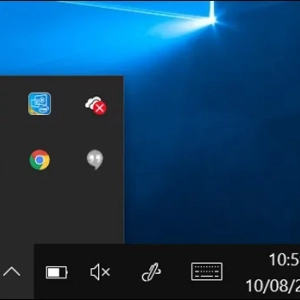 Пропадає панель завдань при відкритті браузера і повноекранному перегляді
Пропадає панель завдань при відкритті браузера і повноекранному перегляді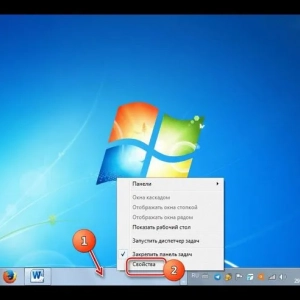 Налаштування панелі завдань в windows 7: покрокова інструкція
Налаштування панелі завдань в windows 7: покрокова інструкція Як обшити стелі пластиковими панелями: порядок робіт, матеріали та інструменти
Як обшити стелі пластиковими панелями: порядок робіт, матеріали та інструменти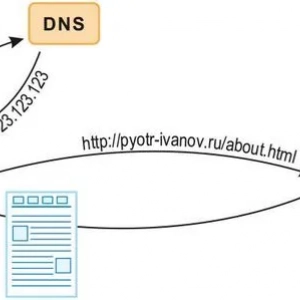 Пристрій або ресурс dns-сервера не відповідає: кілька способів вирішення проблеми
Пристрій або ресурс dns-сервера не відповідає: кілька способів вирішення проблеми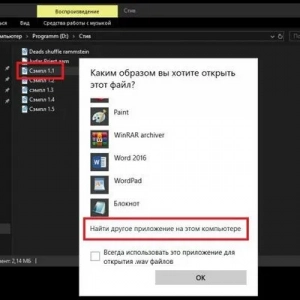 Налаштування меню windows-систем: кілька найпростіших способів
Налаштування меню windows-систем: кілька найпростіших способів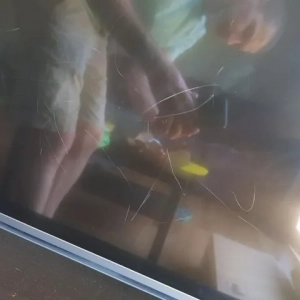 Як прибрати подряпини з екрану телевізора жк в домашніх умовах?
Як прибрати подряпини з екрану телевізора жк в домашніх умовах?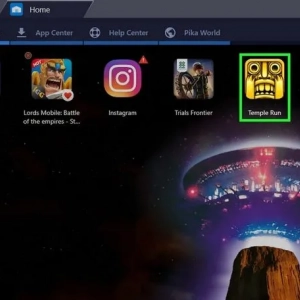 Як встановити і відкрити apk на комп'ютер: огляд простих способів
Як встановити і відкрити apk на комп'ютер: огляд простих способів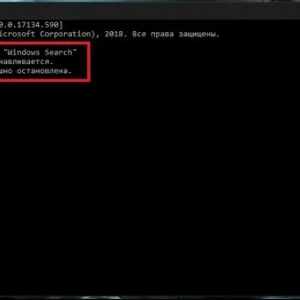 У диспетчері завдань диск на 100% завантажений: що робити, рішення
У диспетчері завдань диск на 100% завантажений: що робити, рішення Як подивитися параметри відеокарти на персональному комп'ютері різними способами?
Як подивитися параметри відеокарти на персональному комп'ютері різними способами?